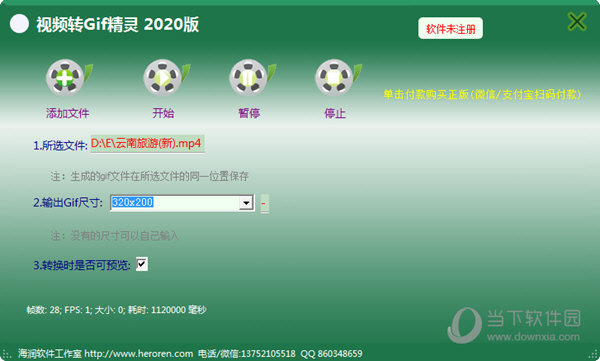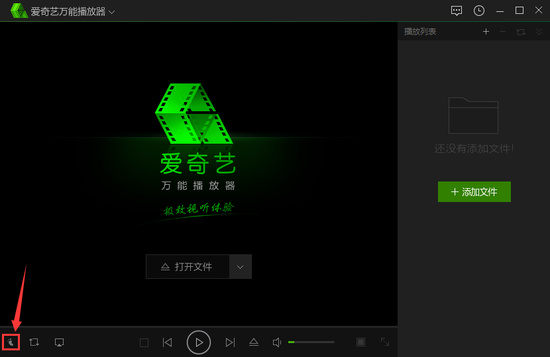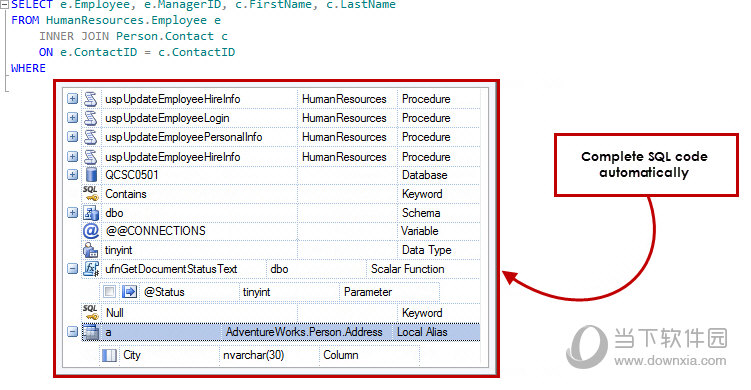天翼校园客户端分享版电脑版|天翼校园客户端分享版 V3.0.44 开热点版下载
天翼校园客户端分享版是一款功能强大的校园网连接工具,知识兔可以帮助用户快速的认证连接校园网,知识兔让校园网络的使用体验更上一层楼。但是软件本身不支持WiFi分享功能,所以知识兔小编找来了软件的分享版,知识兔可以在连接校园网之后通过热点分享网络。
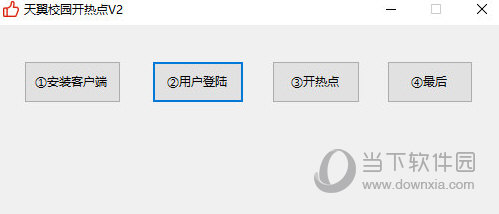
【软件功能】
1、融入了中国电信天翼宽带(WiFi、、天翼宽带(4X、和天翼宽带(5G、、有线宽带(ADSL、
2、可进行多种接入认证方式
3、具备短信发送,同步通讯录,网络硬盘多种基础应用
4、分享天翼视讯,天翼社区,WiFi热点,189邮箱,爱音乐,爱冲印,天气预报等应用
5、每月100条免费短信额度,登录天翼宽带客户端就能轻松将祝福送到朋友手机,全网支持中国电信、中国移动、中国联通的手机哟。
6、信息资源永不丢弃,安全又放心。

【常见问题】
一、错误码101:网络好像不通!请检查网络配置或使用检测工具诊断下吧~(101)
解决办法
这可能是电脑没有按照正确的方式接入校园专网环境导致,知识兔解决方法如下:
方法一:
使用客户端自带的“检测工具”进行修复(知识兔点击客户端右上角下拉菜单,知识兔选择“检测工具”)。
方法二:
手动处理:
a、检查电脑是否连接电信专网;
b、检查网卡驱动是否正确安装、网卡是否被禁用;
c、检查网口是否正常(可用系统宽带连接测试是否返回651,651表示网口不通);
d、检查网卡是否设置了“自动获取IP”及“自动获取DNS”;
e、检查电脑是否获取到了IP地址;
f、禁用再启用网卡再观察;
g、重启客户端或电脑再观察;
h、如果知识兔接入的是自备路由器无线,需确认路由器是否设置了桥接模式;
注意:
1、如果知识兔为大面积问题,可能为网络障碍,请联系10000报障;
2、如按照方法一、二步骤处理无效且非大面积问题,可能是用户电脑中木马导致LSP协议被劫持,需使用第三方修复工具修复,知识兔以360安全卫士为例:
a、打开360安全卫士,知识兔点击右下角的“断网急救箱”;
b、知识兔选择“全面诊断”;
c、在诊断结束后选择“强力修复”;
二、错误码102、103、104、105、106
此错误一般为网络不稳定,请检查网线是否松动、无线信号是否正常,如果知识兔为大面积问题请拨打10000报障。
三、错误码107、108
请确认网线是否被拔、无线网卡是否被禁用,如无效请拨打10000号报障或联系当地网络维护人员。
四、错误码201:您的拨号请求已被服务器拒绝,详情请联系10000查询。
解决方法:
1、请禁用网卡并重新开启后再登录,操作方法:电脑桌面 -> 开始 -> 控制面板 -> 网络和 Internet -> 网络连接 ->选中当前已连接的网络 ->右键,知识兔选择“禁用”->右键,再选择“启用”;
2、请重启终端设备后,重新登录;
3、若以上方式均未解决,请拨打10000号进行报障或向本地网络维护中心报障求助。
五、错误码301、302、303
客户端服务器故障,需拨打10000号报障处理。
六、错误码309
此错误为客户端文件被修改,需重新安装客户端后再试。
七、错误码310:天翼校园拨号服务无法启动,请重新安装客户端后再试。
解决方法:
1、请检查电脑中是否开启了共享软件,若有,请彻底卸载共享软件后再重新连接;
2、若共享软件已卸载后仍提示此错误,请检查系统任务管理器中,是否有“猎豹免费Wi-Fi、360免费Wi-Fi、Wi-Fi共享精灵、Wi-Fi共享大师、160Wi-FI、猫哈免费Wi-Fi、Wi-Fi易共享、青青草原Wi-Fi热点、爱Wi-Fi、多点免费Wi-Fi、猎豹免费Wi-Fi相关”等共享软件进程正在运行,如有,请结束进程后重新连接。
3、检查电脑是否存在共享软件驱动(客户端被干扰无法正常检测时会检测驱动、。找到当前连接网络的适配器,查看方式:先打开“控制面板\网络和 Internet\网络连接”目录,一般是“本地连接”或“无线网络连接”,选中该适配器–右键菜单–属性,知识兔打开下面界面,选中相关驱动卸载,重新启动客户端即可。
4、检查天翼校园拨号服务是否已经正常安装,客户端自动升级可能会出现拨号服务模块的缺失,可通过计算机管理进行查看是否已经安装启动;查看方式:“右键我的电脑—管理—服务及应用程序—服务”查看目录是否有“ESurfingSvr”这一服务,且服务状态为已启动。若无该服务,则可卸载客户端后,在天翼校园官网页面下载客户端重新安装即可解决问题。
下载仅供下载体验和测试学习,不得商用和正当使用。

![PICS3D 2020破解版[免加密]_Crosslight PICS3D 2020(含破解补丁)](/d/p156/2-220420222641552.jpg)